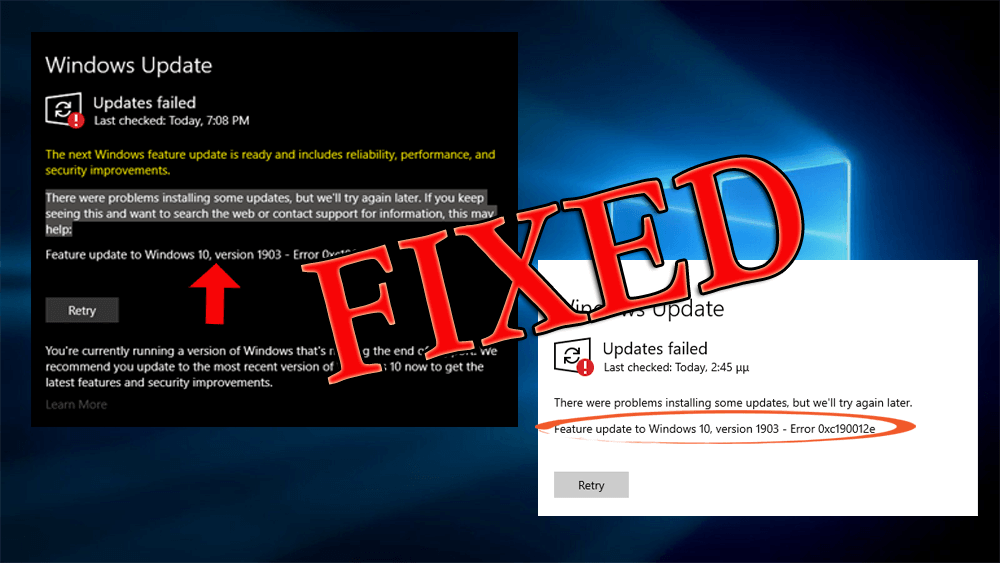
Hoy, en este artículo, se me ocurre un nuevo error de actualización de Windows 0xc190012e al que se enfrenta la cantidad de usuarios que intentan resolver este error publicando su problema en varios sitios de foros.
Entonces, para corregir esta actualización fallida de Windows 10 1903, error 0xc190012e, proporcioné los métodos de solución de problemas en este artículo, revíselos y resuelva su problema de actualización.
Antes de avanzar hacia las correcciones, conozca cómo aparece este mensaje de error en su sistema operativo Windows.
Este error generalmente surge cuando el usuario intenta actualizar su sistema operativo Windows a Windows 10 v 1903 o cuando actualiza Windows 10 desde la vista previa interna por razones de seguridad.
El error 0xc190012e le impide acceder a las funciones nuevas o actualizadas mostrando el mensaje de error:
Actualización de funciones a Windows 10, versión 1909 – Error 0xc190012e
Por lo tanto, para continuar con la actualización, resuelva este error 0xc190012e 1903 de su sistema con las soluciones que se indican a continuación.
¿Por qué causa el error de actualización de Windows 0xC190012E?
Si la actualización de Windows no busca continuamente las actualizaciones o no puede instalarlas debido al error 0xc190012e, este es el problema que causa este error.
- egistro faltante
- Sin accesos a Internet
- Un problema en el servicio de actualización de Windows
- Archivos del sistema corruptos
- Mala configuración
- Ataque de virus o malware
Ahora que conoce el motivo de este error, avancemos hacia las soluciones.
¿Cómo reparar el error de actualización de Windows 0xc190012e?
Para resolver el error de actualización de Windows 0xc190012e, puede seguir las soluciones manuales que se mencionan a continuación o puede probar la forma fácil y sin complicaciones utilizando la herramienta diseñada profesionalmente.
Elija la opción que más le convenga para resolver el código de error 0xc190012e y le permita acceder a las funciones nuevas y actualizadas.
Método 1: instale Windows 10 v1903 desde un archivo ISO.
Puede intentar instalar Windows 10 v 1903 desde el archivo ISO para reparar Error de actualización de Windows 10 1903 0xc190012e. Estos son los pasos para instalarlo:
- Vaya al sitio web de descarga de Windows 10 y haga clic en Descargar herramienta ahora debajo para crear medios de instalación de Windows 10
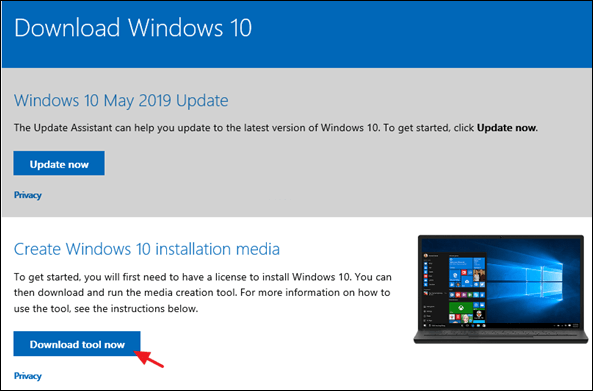
- Haga clic en Ejecutar y aceptar los términos de la licencia.

- Seleccione Crear medio de instalación (USB, DVD o archivo ISO) para otra PC y haga clic en Siguiente
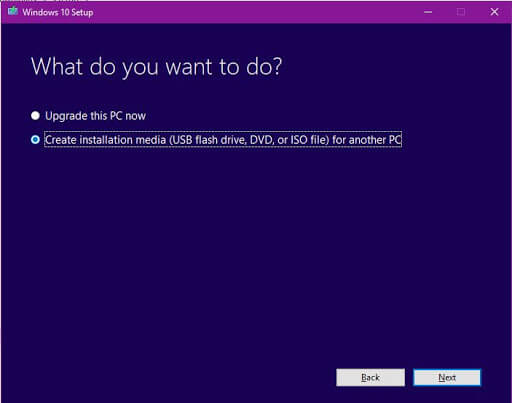
- Omitir Elija la opción de idioma, arquitectura y edición haciendo clic en Siguiente
- Seleccione el archivo ISO en elija qué archivo multimedia usar y haga clic en Siguiente
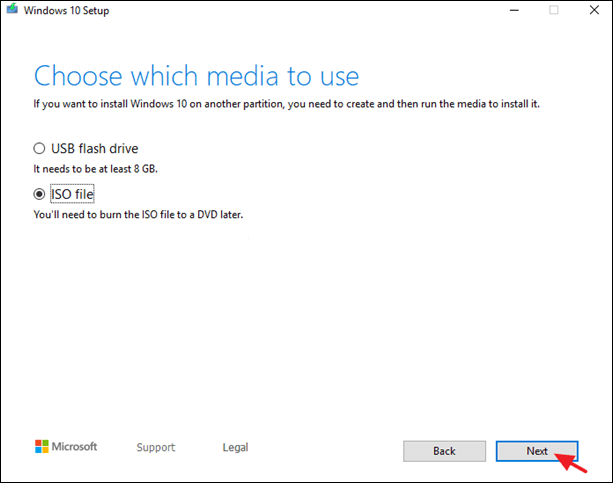
- Elija la ubicación para almacenar el archivo ISO y haga clic en guardar
- Espere a que se complete el proceso de descarga y haga clic en Finalizar
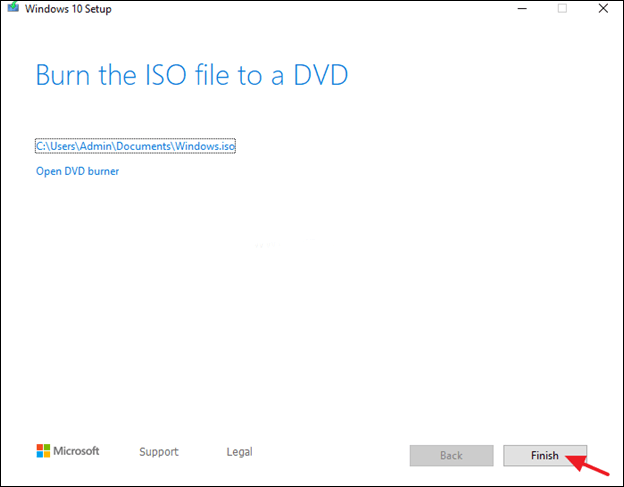
- Vaya a la ubicación donde guardó el archivo ISO y ábralo
- Haga clic en la aplicación de configuración
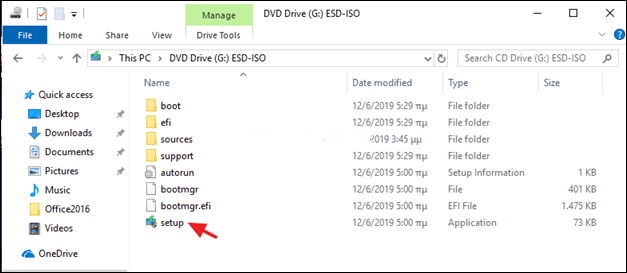
- Haga clic en Siguiente y luego seleccione la opción aceptar
- Ahora, haga clic en el botón Instalar para comenzar a instalar la actualización de funciones de Windows 10v 1903
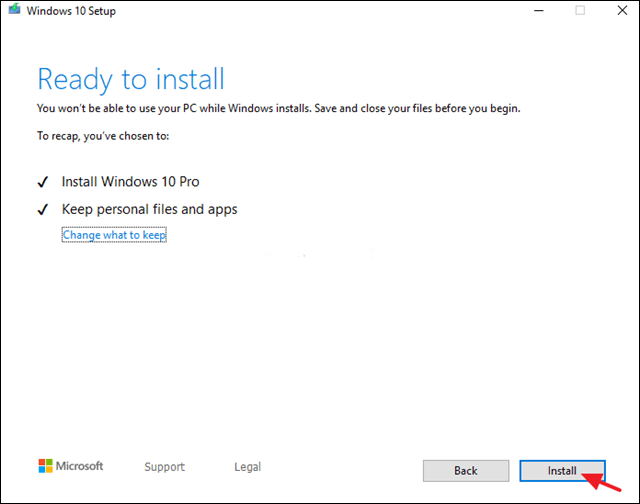
Una vez finalizado el proceso de instalación, ya no verá la actualización de funciones a Windows 10, versión 1909 – mensaje de error 0xc190012e.
Método 2: Restablecer el componente de actualización de Windows 10
Aquí hay otra solución que solucionará el error de actualización de Windows 0xc190012e si la anterior no logró resolver el error.
Intente restablecer el componente de actualización de Windows 10 para corregir este error. Siga los pasos que se indican a continuación:
- En primer lugar, descargue el solucionador de problemas de Windows Update
- Abra el archivo descargado y haga clic en Windows Update.
- Seleccione la opción
- Haga clic en Ejecutar como administrador.
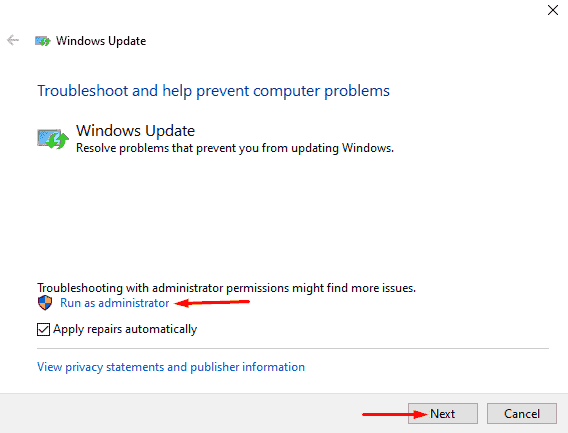
- Seleccione la actualización de Windows y haga clic en Siguiente
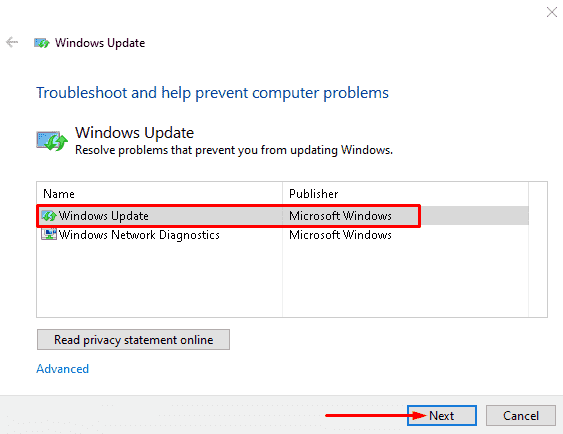
- Ahora, espere hasta que se complete el proceso y luego cierre
- Abra el solucionador de problemas de Windows Update
- Elija la opción Avanzada y seleccione Ejecutar como administrador
- Seleccione Diagnóstico de red de Windows de la lista y haga clic en Siguiente
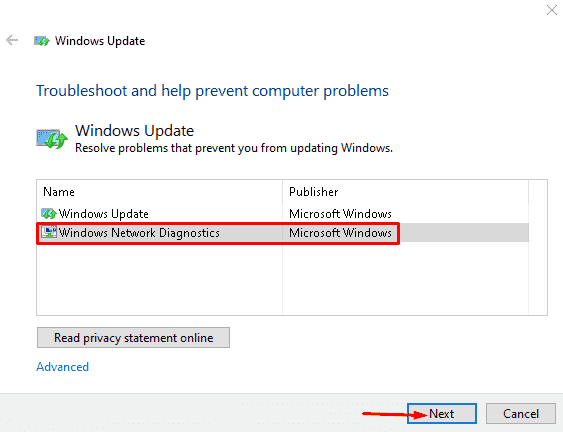
Reinicie su PC después de completar el proceso y verifique si puede actualizar Windows 10 sin el error de actualización 0xc190012e.
Método 3: ejecutar el comando SFC
Es posible que, debido a archivos de sistema de Windows dañados o corruptos, los usuarios se encuentren con el error de actualización de Windows 10 0xc190012e. Entonces, para corregir este error, ejecute un escaneo SFC en su sistema.
- Presione el icono de Windows
- Escriba Powershell, haga clic derecho sobre él y seleccione PowerShell (Administrador)
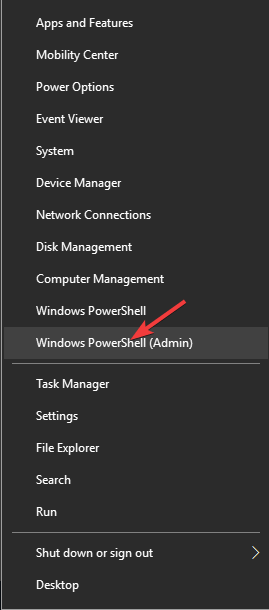
- En la ventana de Powershell, escriba SFC / scannow y presione la tecla Intro
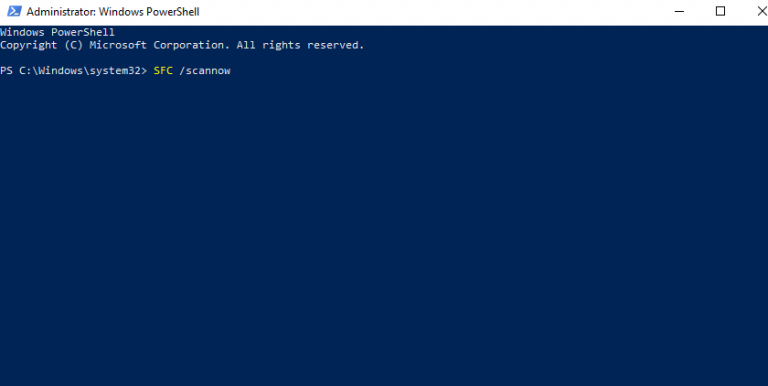
- Ahora, espere a que Windows eche un vistazo a los archivos dañados o faltantes.
Después de completar el proceso, reinicie su PC e intente actualizar su Windows para verificar si la actualización se realiza normalmente sin el error de actualización de Windows 0xc190012e.
Método 4: ejecutar el comando CHKDSK
También puede aparecer un error al actualizar Windows si hay un problema en el disco. Entonces, para verificar y corregir el error 0xc190012e 1903, ejecute el comando chkdsk.
Estos son los pasos para hacerlo:
- Presione el icono de Windows
- Escriba Powershell, haga clic derecho sobre él y seleccione PowerShell (Administrador)
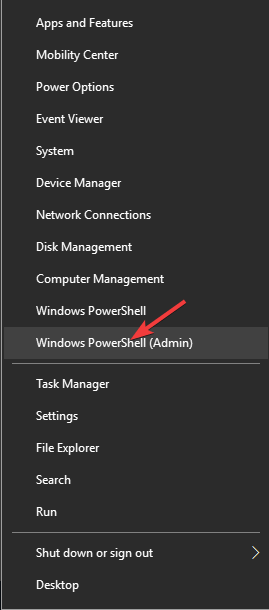
- En la ventana de Powershell, escriba chkdsk C: / f / r / x y presione la tecla enter
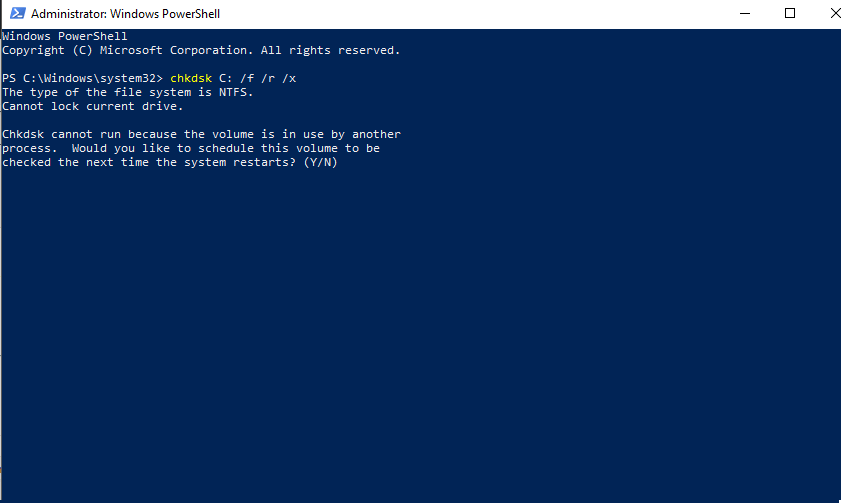
- Escriba Y y presione la tecla Intro si muestra que el comando chkdsk no se puede ejecutar y programará el volumen la próxima vez que se reinicie el sistema.

Después de reiniciar su sistema, vuelva a ejecutar el comando chkdsk para resolver el error de actualización de Windows.
Método 5: ejecutar el comando DISM
Incluso después de realizar el escaneo SFC, los archivos corruptos no se reparan y el error de actualización de Windows 0xc190012e aún persiste, entonces el comando DISM ayudará a resolver este error.
Siga los pasos para ejecutar este comando:
- Presione el icono de Windows
- Escriba cmd, haga clic derecho sobre él y seleccione ejecutar como administrador
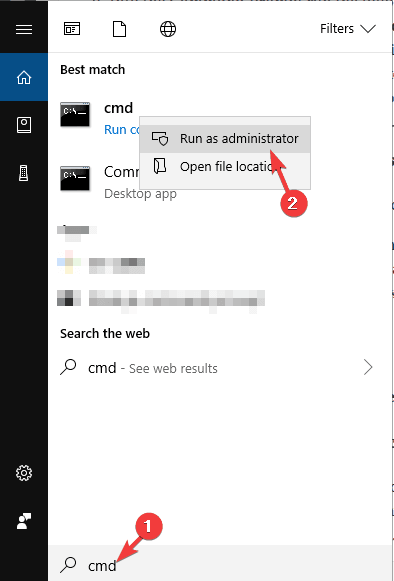
- En la ventana del símbolo del sistema, escriba los siguientes comandos y presione la tecla Intro después de cada uno:
DISM /Online /Cleanup-Image /CheckHealth
DISM /Online /Cleanup-Image /ScanHealth
DISM /Online /Cleanup-Image /RestoreHealth
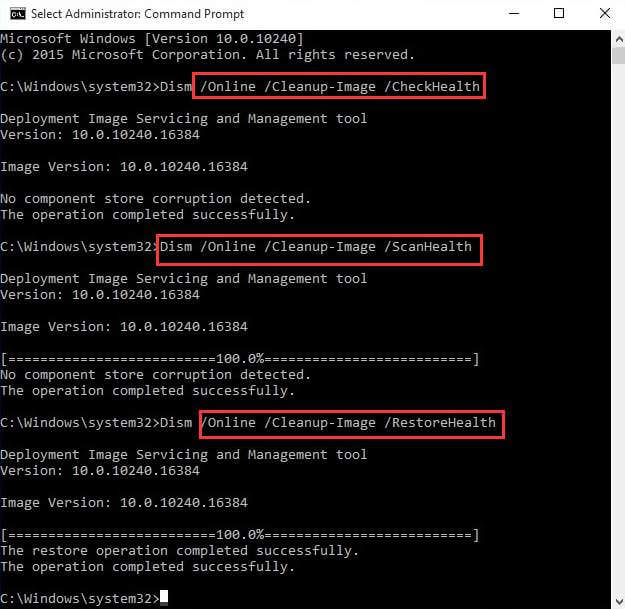
El proceso de escaneo tardará entre 15 y 20 minutos en completarse. Una vez que se haya completado, reinicie su sistema y actualice su Windows sin preocuparse por el error 0xc190012e de la actualización de Windows 10 1903.
Método 6: Liberador de espacio en disco
La limpieza del disco es una herramienta que limpia los archivos en su unidad que causa el error de actualización de Windows 0xc190012e cuando intenta actualizar su Windows.
A continuación se muestran los pasos para realizar la limpieza del disco:
- Haga clic en el icono de Windows
- Escriba Limpieza de disco y haga clic en él
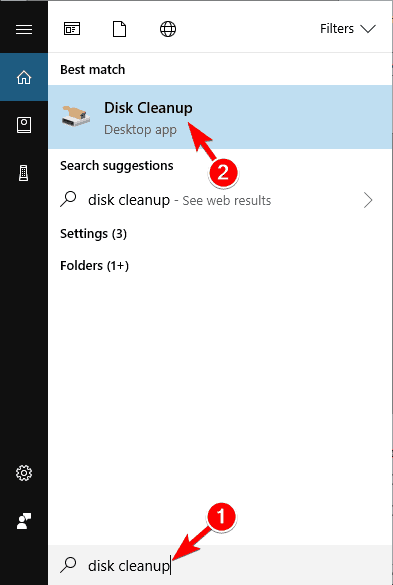
- Haga clic en la unidad que necesita limpieza y haga clic en Aceptar
- Para eliminar el archivo, elija los archivos en Archivos para eliminar y haga clic en Aceptar
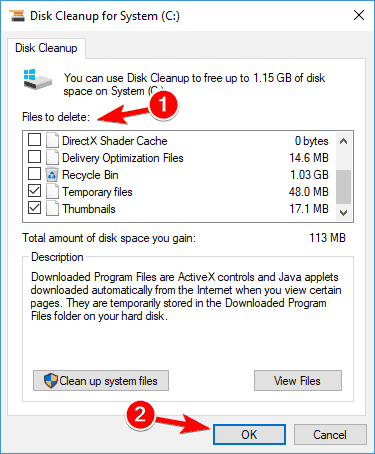
- Si desea limpiar los archivos, seleccione limpiar archivos del sistema y haga clic en Aceptar
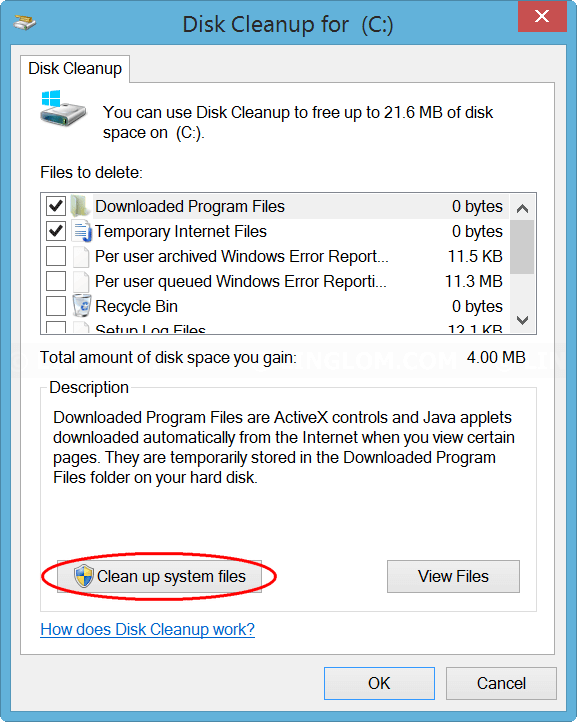
Una vez que la limpieza del disco comienza su proceso, espere a que se complete y luego intente actualizar su Windows para ver si vuelve a ver el código de error 0xc190012e o no.
Método 7: Ejecute el código BCD (datos de configuración de arranque)
Si el error de actualización de Windows 0xc190012e persiste incluso después de eliminar los archivos temporales, borrar el caché, ejecutar los comandos SFC, DISM, CHKDSK, intente ejecutar el código BCD.
Los datos de configuración de arranque son una forma útil de corregir el error de actualización 0xc190012e en Windows 10. Si hay un problema en BCD debido al cual surge este código de error, se resolverá con los pasos que se indican a continuación.
Siga los pasos para continuar:
- Presione el icono de Windows
- Escriba cmd, presione CTRL + SHIFT + ENTER todos juntos para abrir el símbolo del sistema como administrador O
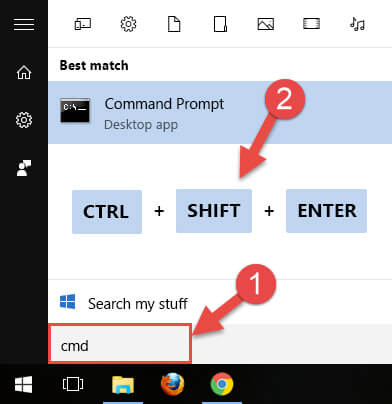
- Escriba Windows Powershell, haga clic derecho sobre él y seleccione ejecutar como administrador
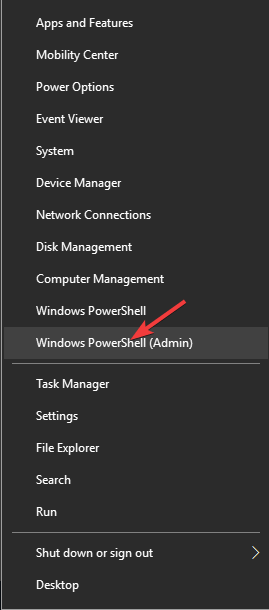
- Ahora, escriba los siguientes comandos en la ventana de solicitud uno tras otro y presione la tecla Intro:
net stop wuauserv
net stop cryptSvc
net stop bits
net stop msiserver
Ren C:WindowsSoftwareDistribution SoftwareDistribution.old
Ren C:WindowsSystem32catroot2 Catroot2.old
net start wuauserv
net start cryptSvc
net start bits
net start msiserver
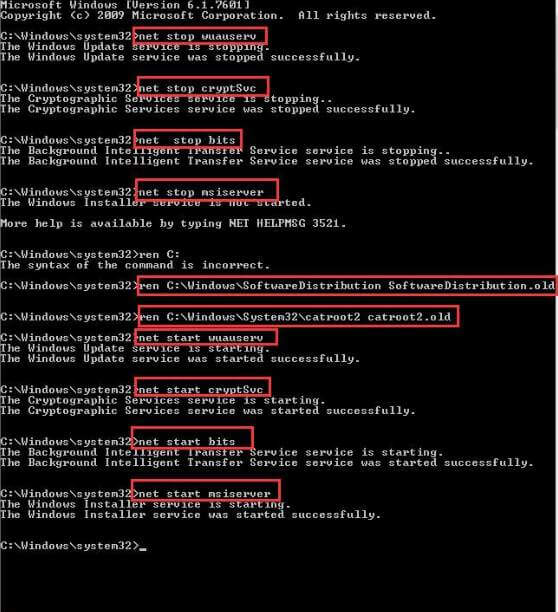
- Después de realizar los pasos anteriores, intente actualizar nuestro Windows sin reiniciar el sistema.
Esta vez no verá el error 0xc190012e de actualización de Windows 10 1903 fallida al actualizar su sistema operativo Windows.
Preguntas más frecuentes:
1: ¿Por qué no puedo instalar Windows 10 Update 1903?
Si no puede instalar la actualización 1903 de Windows 10, es posible que se deba a que no hay suficiente espacio en el disco para instalar la actualización del creador oa algún otro problema. Para resolver este problema, ejecute el solucionador de problemas de actualización de Windows, escanee su sistema con el escaneo SFC o DISM, actualice el controlador de su dispositivo o utilice la herramienta de creación de medios de Microsoft.
2: ¿Cómo soluciono este error de actualización 0xc190012e?
Para resolver el error de actualización de Windows 0xc190012e, puede ejecutar el código de datos de configuración de arranque (BCD). También se proporcionan otras soluciones que se pueden aplicar para ayudar a corregir este error.
Mejor y fácil manera de arreglar un error de Windows Actualizar 0xc190012e
Aunque la solución alternativa mencionada anteriormente le ayudará a deshacerse del error de actualización 0xc190012e en Windows 10. Pero si encuentra que los métodos son difíciles de realizar, aquí hay una manera fácil de corregir este error.
Prueba la PC Reparar Herramienta. Esta herramienta está diseñada para solucionar todos los problemas y errores relacionados con Windows PC, como DLL, actualización, registro, BSOD, juego, etc., repara archivos de sistema dañados o inaccesibles, elimina malware y acelera la PC lenta.
Solo necesita descargar esta herramienta y escanear su computadora; El resto del trabajo lo realizará la herramienta automáticamente.
Obtenga PC Reparar Herramienta para reparar el error de actualización de Windows 0xc190012e
Conclusión
No se puede actualizar su PC / computadora portátil con Windows debido al error de actualización 0xc190012e, entonces aplique mejor los métodos mencionados anteriormente para resolver este error en su sistema.
Los métodos manuales pueden ser difíciles si usted es un novato, así que cambie a la forma fácil proporcionada anteriormente.
Se espera que este artículo lo ayude a resolver el error 0xc190012e de actualización fallida de Windows 10 1903 y que pueda actualizar su Windows con facilidad.
Hardeep has always been a Windows lover ever since she got her hands on her first Windows XP PC. She has always been enthusiastic about technological stuff, especially Artificial Intelligence (AI) computing. Before joining PC Error Fix, she worked as a freelancer and worked on numerous technical projects.